综合
搜 索
- 综合
- 软件
- 系统
- 教程
图文为你win10系统谷歌浏览器支付宝无法输入支付密码的问题
发布日期:2019-05-27 作者:深度系统官网 来源:http://www.52shendu.com
今天小编分享一下win10系统谷歌浏览器支付宝无法输入支付密码问题的处理方法,在操作win10电脑的过程中常常不知道怎么去解决win10系统谷歌浏览器支付宝无法输入支付密码的问题,有什么好的方法去处理win10系统谷歌浏览器支付宝无法输入支付密码呢?今天本站小编教您怎么处理此问题,其实只需要1、在任意位置新建一个文件夹; 2、分别找到以下几个文件并复制起来复制到之前创建起来的新建文件夹中:就可以完美解决了。下面就由小编给你们具体详解win10系统谷歌浏览器支付宝无法输入支付密码的图文步骤:
具体方法如下:
1、在任意位置新建一个文件夹;
2、分别找到以下几个文件并复制起来复制到之前创建起来的新建文件夹中:
C:\windows\system32\itruscert 文件夹中的“npComBrg701.dll”
C:\program Files\alipay\aliedit\5.1.0.3754\文件夹中的"npaliedit.dll"、“npAlisecCtrl.dll”
C:\Users\Administrator\Appdata\Roaming\alipaycf 文件夹中的“npalicdo.dll”
若支付宝的版本号为“5.1.0.3754”,那么其安装路径就是“C:\program Files\alipay\aliedit\5.1.0.3754”;
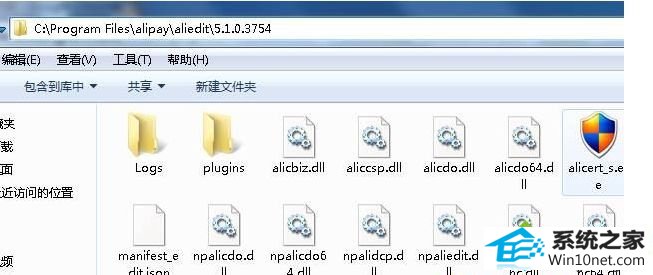

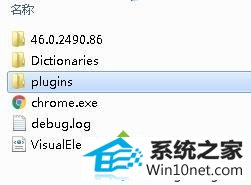
栏目专题推荐
系统下载排行
- 1电脑公司win7免激活64位通用旗舰版v2021.10
- 2萝卜家园win11免激活64位不卡顿优良版v2021.10
- 3深度系统 Ghost Win7 32位 安全装机版 v2019.06
- 4电脑公司Win10 完整装机版 2021.03(32位)
- 5番茄花园Windows10 32位 超纯装机版 2020.06
- 6深度技术Win10 精选装机版64位 2020.06
- 7深度系统 Ghost Xp SP3 稳定装机版 v2019.03
- 8萝卜家园Win7 旗舰装机版 2020.12(32位)
- 9萝卜家园Windows7 64位 热门2021五一装机版
- 10系统之家Win7 64位 珍藏装机版 2020.11
